Инструкция к приложению ЭБК system для Битрикс24
Инструкция к приложению ЭБК system для Битрикс24
Попадаете в меню настроек
Ключ API
В первую очередь получите ключ API. Он хранится в личном кабинете ЭБК system: раздел «Клиенты» → строка «Интеграция с CRM» → «Ваш API KEY…» в основном окне:
Копируете ключ и вставляете в соответствующую строку приложения:
Источник для лидов
В строке с источниками выберите Веб-сайт. Строка ниже «Ссылка для отправки лидов из ЭБК» заполнится автоматически — скопируйте её и передайте своему менеджеру ЭБК system.
После этого приложение интегрируется с ЭБК system для приема лидов.
Вы можете предоставить выборочный доступ к приложению отдельным сотрудникам, настроить распределение лидов по менеджерам в зависимости от параметров заявок: регион, город, тип кредита.
Доступ к приложению
В строке «Доступ к приложению» укажите сотрудников, которые получат доступ к настройкам приложения. Эти сотрудники могут настраивать распределение лидов.
Настройки очередей
Очереди определяют, как будут распределяться лиды между менеджерами. Сотрудники, добавленные в «Очередь по умолчанию», будут равномерно получать лиды. Один лид Ивану, второй — Петру, третий — Роману и так далее.
Очереди можно настроить по городам и типам заявок, например, потребительские кредиты — «Очередь 1», ипотечные — «Очередь 2», МФО — «Очередь 3». При настройке очереди обязательно указывайте город или несколько городов.
Пример настройки очереди по двум параметрам: потребительские кредиты, город Челябинск
Название очереди формируется из выбора города и типа кредита. Если несколько городов или несколько продуктов, они будут отображаться в названии:
Настройки очередей можно менять:
Возврат лидов в ЭБК
Чтобы вернуть лид, нужно зайти в карточку контакта и из нее перейти в карточку лида:
В карточке клиента появится вкладка «Вернуть лид»:
Выбираете причину возврата (к причине можно добавить комментарий) и нажимаете «Отправить».
Выбираете причину возврата (к причине можно добавить комментарий) и нажимаете «Отправить».
Чтобы заказывать отчеты по скорингу, кредитному рейтингу и комплексный отчет необходимо добавить поля для паспортных данных и настроить их свойства.
Откройте список полей лидов
Для этого перейдите по ссылке:
https://{адрес_вашего_портала_битрикс}/crm/configs/fields/CRM_LEAD/
или пройдите вручную по следующим шагам:
1 Перейдите в раздел CRM и выберите вкладку «Настройки» на панели вкладок:
2 Выберите элемент в списке «Настройки форм и отчетов». Нажмите «Пользовательские поля»:
3 В списке найдите «Лид» и нажмите под ним кнопку «Список полей». Дальше откроется список.
Добавьте поля паспортных данных
Возможно, у вас уже ранее были добавлены поля «Серия паспорта», «Номер паспорта», «Дата выдачи паспорта». Если нет, создайте новые поля, нажав соответствующую кнопку.
Настройте свойства полей
1 Убедившись, что поля существуют, укажите их в приложении. Для этого перейдите в настройки приложения. В верхней секции найдите поля со свойствами паспортных данных.
2 В каждое поле свойства добавьте атрибут лида, соответствующий по смыслу.
3 Нажмите «Сохранить». Теперь можно заказывать отчёты.
Заказывайте отчеты
1 Чтобы заказать отчет, откройте «Лид» или «Сделка». В верхнем меню появилась кнопка «Проверка клиента»:
Обратите внимание: кнопка необязательно появится в этом же месте, как это показано на скриншоте. Кнопки двигаются в зависимости от конфигурации портала, поэтому ее расположение может быть любым. Она может находиться под кнопкой «Еще»:
2 Перейдите в раздел «Проверка клиента». Здесь будут поля паспортных данных, которые вы настроили ранее. Можно запускать проверки.